Aktualisiert November 2025 : Beenden Sie diese Fehlermeldungen und beschleunigen Sie Ihr Computersystem mit unserem Optimierungstool. Laden Sie es über diesen Link hier herunter.
- Laden Sie das Reparaturprogramm hier herunter und installieren Sie es.
- Lassen Sie es Ihren Computer scannen.
- Das Tool wird dann Ihren Computer reparieren.
Ich habe ein Geständnis zu machen. Während die meisten Computerbenutzer populäre Anwendungen spontan annehmen, suche ich nach den Underdogs. Letzten Monat habe ich mich auf die Suche nach PDF-Readern begeben, um den offensichtlichen Adobe Reader und die beliebte Alternative Foxit Reader nicht zu verwenden.
Im vergangenen Wochenende habe ich dasselbe für FTP-Anwendungen getan. Ich wollte tief in die Welt der Freeware-Dateiübertragungsanwendungen eindringen, die mit der beliebten Open-Source-Anwendung – FileZilla – konkurrieren. In der Vergangenheit habe ich auch FileZilla verwendet, und auch einige bezahlte FTP-Anwendungen. Übrigens, die Freeware-Optionen, die ich erforscht habe, konkurrieren fast direkt mit den 30 bis 50 Dollar teuren kostenpflichtigen Anwendungen, was in den meisten Fällen bizarr ist.
Kostenlose FTP-Client-Software für Windows
Wir empfehlen die Verwendung dieses Tools bei verschiedenen PC-Problemen.
Dieses Tool behebt häufige Computerfehler, schützt Sie vor Dateiverlust, Malware, Hardwareausfällen und optimiert Ihren PC für maximale Leistung. Beheben Sie PC-Probleme schnell und verhindern Sie, dass andere mit dieser Software arbeiten:
- Download dieses PC-Reparatur-Tool .
- Klicken Sie auf Scan starten, um Windows-Probleme zu finden, die PC-Probleme verursachen könnten.
- Klicken Sie auf Alle reparieren, um alle Probleme zu beheben.
Ich habe drei kostenlose Anwendungen untersucht – WinSCP, Core FTP Lite und CoffeeCup Free FTP. Was die Dateiübertragung betrifft, einschließlich einer 650 MB großen Beispieldatei und eines 1,5 GB-Ordners, so haben die drei gut abgeschnitten, ohne Stabilitätsprobleme oder das Einfrieren von Anwendungen. Alle drei Anwendungen bieten keinen Scheduler, eines der wichtigsten Features in meiner Wunschliste (Pro tip: Sie können jederzeit den Taskplaner in Windows verwenden, um Ihre Dateiübertragungen einzurichten). WinSCP ist Open-Source, während Core FTP Lite und CoffeeCup Free FTP Freeware-Anwendungen mit kostenpflichtigen, funktionsreichen Upgrades sind.
WinSCP
WinSCP ist eine leichte, Open-Source-Dateiübertragungsanwendung, die die Secure Shell (SSH)-Technologie verwendet, um das sichere Kopieren von Dateien zwischen einem lokalen und einem Remote-PC unter Verwendung der Protokolle File Transfer Protocol (FTP), SSH FTP oder SCP (Secure Copy) zu ermöglichen.
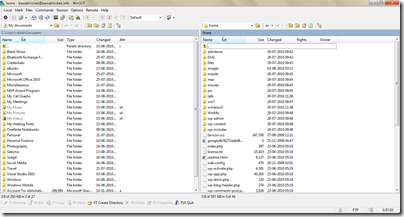
Das WinSCP-Installationsprogramm bietet eine Auswahl an Interface-Stilen – Commander-Schnittstelle mit Panels für lokale und entfernte Verzeichnisse und Explorer-Schnittstelle, die nur auf entfernte Verzeichnisse zugreift. WinSCP ist eine sehr einfache, aber nützliche Anwendung. Es bietet grundlegende Funktionen zur Dateiverwaltung, die Möglichkeit, zwischen SFTP-, SCP- und FTP-Übertragungen zu wählen, und eine Auswahl aus mehreren Sprachen. Es ermöglicht auch den Export von Anwendungseinstellungen und -präferenzen mit einem Klick.
Core FTP Lite
Core FTP Lite ist wahrscheinlich die fortschrittlichste der drei FTP-Anwendungen, die ich getestet habe. Ein übersichtliches Layout und stabile Übertragungen (In den Vorgängerversionen litt Core FTP unter Stabilitätsproblemen bei großen Übertragungen) machen es zum Besten aus dem Bestand.
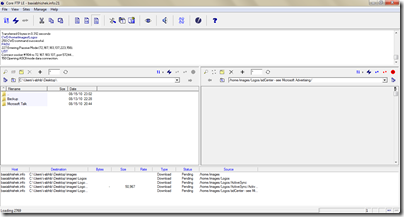
Core FTP enthält nützliche Funktionen wie einen Site Manager zur Verwaltung von Verbindungsinformationen und Quick Reconnect. Nach der Verbindung mit dem entfernten Standort sind die Funktionen zur Dateiverwaltung sehr intuitiv. Core FTP ermöglicht mehrere Übertragungen, sichere Protokolle, konfigurierbares ASCII-Upload für bestimmte Dateitypen, Browser-Integration und viele weitere wichtige FTP-Funktionen.
CoffeeCup Free FTP
CoffeeCup Free FTP ist das Beste aus der Menge in Bezug auf die intuitive und übersichtliche Benutzeroberfläche. Leichte Ärgernisse sind die Werbebanner und nicht funktionierenden Funktionen, die im kostenpflichtigen Upgrade enthalten sind.

Abgesehen von der glatten Oberfläche ist Free FTP eine eigenwillige Anwendung. Die Verbindung zur entfernten Website/Server ist nicht sehr intuitiv und einmal während der Dateiübertragung fragt das Programm nicht, ob Sie Dateien überschreiben möchten oder nicht, und zwar automatisch. Ich habe es zweimal überprüft, um sicherzustellen, dass ich hier nichts verpasse, da das sehr merkwürdig war.
Werfen Sie auch einen Blick auf diese Free SSH Clients für Windows und CyberDuck.
Wie man ein FTP-Laufwerk oder -Ordner in Windows abbildet, kann Sie auch interessieren!
EMPFOHLEN: Klicken Sie hier, um Windows-Fehler zu beheben und die Systemleistung zu optimieren
